Kaksi tapaa: Synkronoi yhteystiedot Androidista Gmailiin
Jos olet joskus kadottanut puhelimesi, olet samaa mieltä siitä, että kaiken aiemmin kadonneella laitteessasi olleiden tietojen saaminen takaisin voi olla hyvin vaivalloinen hanke, joka voi joskus päättyä sydänsuruihin.
Yksi tärkeimmistä asioista, joita voit säilyttää puhelimessasi, ovat yhteystietosi, tiedot elämässäsi olevista ihmisistä sekä heidän puhelinnumeronsa. Tämä voi osoittautua vaikeimmaksi saada takaisin puhelimen katoamisen jälkeen. Siksi tässä artikkelissa kerrotaan, miten voit pitää yhteystietosi ajan tasalla synkronoimalla yhteystiedot Androidista Google-sähköpostitiliin. Kuten lähes kaikessa tekniikan maailmassa, on olemassa useampi kuin yksi tapa nylkeä kissa, ja tämä pätee erityisesti Android-puhelimien yhteystietojen synkronointiin.
Yhteystietojen siirtämiseen Android-puhelimesta Gmailiin on kaksi päätapaa. Aloitetaanko sitten keskustelu tästä?
- Osa 1: Yhteystietojen synkronoiminen Androidista Gmailiin? (Helpompi tapa)
- Osa 2. Kuinka synkronoida yhteystiedot Androidista Gmailiin? (Virallinen tapa)
- Osa 3. Muita tapoja varmuuskopioida Android-yhteystiedot
- Osa 4. Perusratkaisut Google-yhteystietojen synkronointiongelmien korjaamiseen Androidissa
Osa 1: Yhteystietojen synkronoiminen Androidista Gmailiin? (Helpompi tapa)
Yksi parhaista tavoista synkronoida yhteystiedot puhelimesta Gmailiin on käyttää kätevää työkalua, joka tunnetaan nimellä DrFoneTool – puhelimen hallinta (Android). Se on yksi laajalti käytetyistä ja hyväksytyistä työkaluista Android-laitteen yhteystietojen hallintaan ja siirtämiseen toiselle alustalle.

DrFoneTool – puhelimen hallinta (Android)
Yhden luukun ratkaisu yhteystietojen synkronoimiseen Androidista Gmailiin
- Siirrä, hallitse, vie/tuo musiikkia, valokuvia, videoita, yhteystietoja, tekstiviestejä, sovelluksia jne.
- Varmuuskopioi musiikkisi, valokuvasi, videosi, yhteystietosi, tekstiviestisi, sovelluksesi jne. tietokoneeseen ja palauta ne helposti.
- Korostetut ominaisuudet, kuten yhden napsautuksen juuri, gif-luokittelu, soittoäänien luonti.
- Täysin yhteensopiva yli 3000 Android-laitteen (Android 2.2 – Android 8.0) kanssa Samsungilta, LG:ltä, HTC:ltä, Huaweilta, Motorolan, Sonyn jne.
Voit käyttää tätä turvallista ja luotettavaa tapaa synkronoida yhteystiedot Gmailin kanssa Androidissa seuraavasti:
- 1. Lataa ensin DrFoneTool-ohjelmisto Windows-tietokoneellesi ja seuraa asennusohjeita. Käynnistä ohjelmisto sitten, kun sovellus on asennettu onnistuneesti.
- 2. Napsauta ‘Phone Manager’ -vaihtoehtoa jatkaaksesi ohjelmiston seuraavaan näyttöön.
- 3. Liitä puhelin tietokoneeseen USB-kaapelilla. Varmista, että USB-virheenkorjaus on käytössä puhelimessasi
- 4. Napsauta nyt ‘Tiedot’ -välilehteä ohjelmiston käyttöliittymän yläosassa.

- 5. Napsauta vasemman reunan ruudussa Yhteystiedot-vaihtoehtoa nähdäksesi laitteellasi käytettävissä olevat yhteystiedot.
- 6. Voit valita yhteystiedot, jotka haluat siirtää tietokoneellesi, tai yksinkertaisesti valita kaikki ja poistaa ei-toivottujen yhteystietojen valinnan.
- 7. Napsauta ‘Vie’-painiketta ja valitse vientimuodoksi ‘vCard-tiedostoon’.

- 8. Sinut ohjataan sivulle, jolla voit valita, minne haluat tallentaa tiedoston tietokoneellasi, valitse sijainti ja napsauta OK aloittaaksesi yhteystietojen viennin.
Kun yhteystietosi on tallennettu onnistuneesti tietokoneellesi vCard- tai in.VCF-muodossa, voit helposti tuoda Gmail-tiliisi suoraan tietokoneeltasi noudattamalla näitä ohjeita.
- 1. Avaa selain tietokoneellasi ja kirjaudu sisään Gmail-tilillesi.
- 2. Napsauta vasemman reunan ruudussa avattavaa Gmail-nuolta nähdäksesi Yhteystiedot-vaihtoehdon ja napsauta sitä.
- 3. Napauta ‘Lisää’-painiketta ja valitse luettelosta ‘Tuo’. Gmail avaa ponnahdusikkunan, jossa voit valita aiemmin tallennetun.VCF- tai vCard-tiedoston sijainnin.

- 4. Valitse vCard ja paina sitten Tuo-painiketta. Yhteystietosi tuodaan Gmail-tilillesi hetkessä.

Jos noudatit näitä ohjeita, et olisi synkronoinut yhteystietosi tietokoneesi kanssa, vaan olisit myös synkronoinut ne Gmail-tilisi kanssa.
Näin ollen käyttämällä DrFoneTool – Phone Manageria (Android) voit helposti siirtää yhteystietoja puhelimesta Gmail-tiliin, mutta myös pitää ne turvassa kaikilta tietojen katoamiselta.
Osa 2. Kuinka synkronoida yhteystiedot Androidista Gmailiin? (Virallinen tapa)
On myös tapa, jolla voit synkronoida yhteystietosi Gmail-tiliisi Androidissa käyttämällä vain matkapuhelinta. Voit tehdä tämän yksinkertaisesti noudattamalla näitä ohjeita:
- 1. Ensimmäinen asia olisi varmistaa, että Gmail on asennettu puhelimeesi. Jos näin ei ole, mene Play Kauppaan ja asenna Gmail-sovellus puhelimeesi.
- 2. Siirry nyt puhelimesi asetuksiin ja napauta sitten Tilit ja synkronointi -vaihtoehtoa.
- 3. Napauta seuraavassa näytössä Tilit ja synkronointi -palvelua.
- 4. Valitse Gmail-tilisi sähköpostitilien asetussivulta.
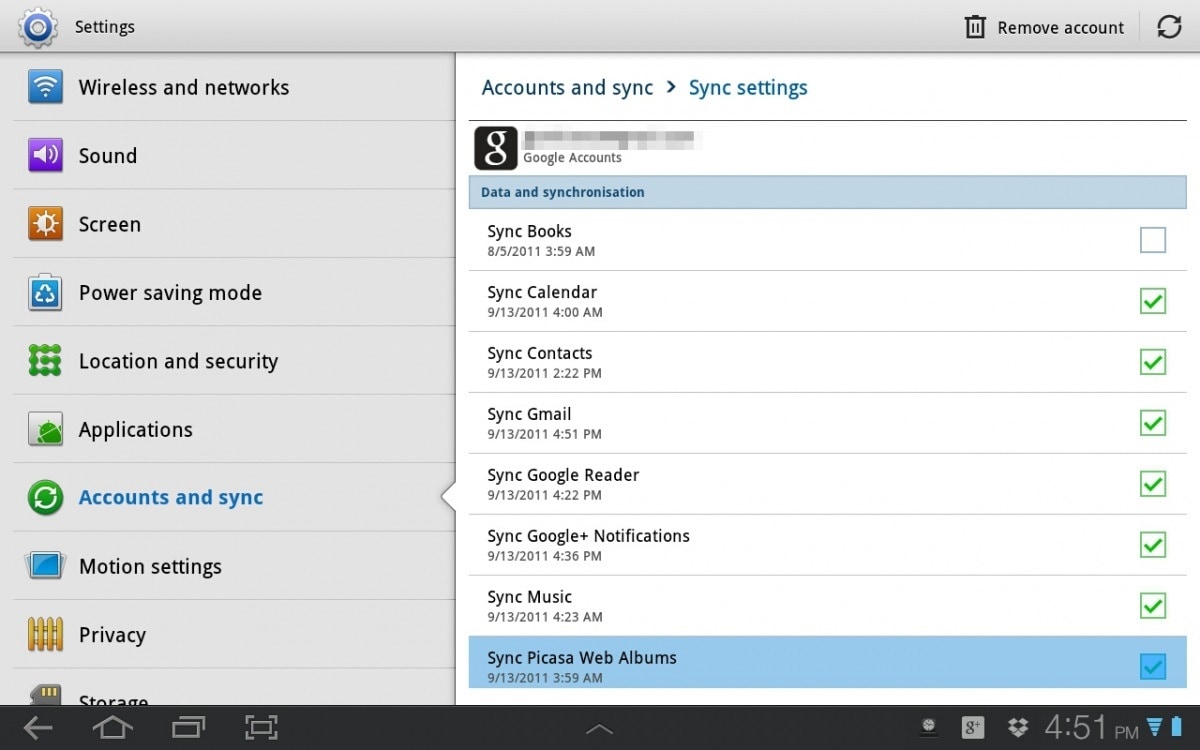
- 5. Ota käyttöön Synkronoi yhteystiedot -vaihtoehto.
- 6. Napauta Asetukset-välilehteä ja sitten ‘Synkronoi nyt’ -painiketta ja odota, kunnes yhteystietosi on synkronoitu onnistuneesti Google-sähköpostitilisi kanssa. Tiedät, että yhteystiedot ovat onnistuneesti suorittaneet synkronoinnin, kun Synkronointi-kuvake katoaa.
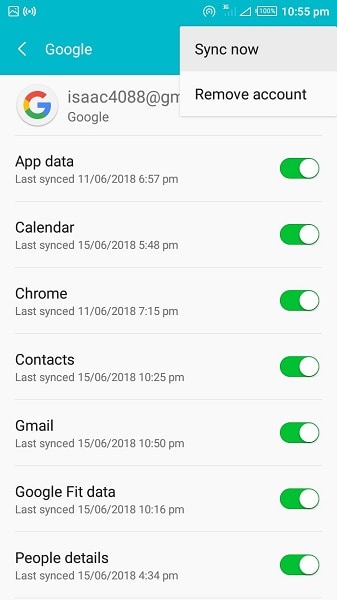
Ja siinä se! Yhteystietosi siirtäminen puhelimesta Gmail-tilillesi onnistui. Lisäksi, kun lisäät ja määrität Gmail-tilin alun perin mobiililaitteellesi, Automaattinen synkronointi -vaihtoehdon tulisi olla oletusarvoisesti käytössä. Jos näin ei jostain syystä tapahdu, on olemassa tapoja, joilla virhe voidaan käsitellä. Näitä virheenkorjausmenetelmiä käsitellään tämän artiklan jälkimmäisessä osassa.
Osa 3. Muita tapoja varmuuskopioida Android-yhteystiedot
Älypuhelinten käyttäjät eivät koskaan halua menettää yhteystietojaan; joskus kuitenkin inhimillisen virheen tai ohjelmahäiriön tai puhtaan virheen vuoksi niin tapahtuu. Joten on tärkeää, että haluat varmuuskopioida yhteystietosi, ennen kuin annat loput online-varmuuskopiointiohjelman, tässä tapauksessa Gmail-tilisi, käsiin. Kyse ei ole vainoharhaisuudesta; se on vain tapaus ryhtyä varotoimiin kontaktien menettämisen välttämiseksi, kun synkronoit Androidin Gmail-tiliin.
Vaikka käyttäjät, jotka vievät yhteystietoja Androidista Gmailiin, eivät ole aiemmin havainneet tällaisia tapauksia, on silti suositeltavaa tehdä varmuuskopio.
Toinen tapa varmuuskopioida yhteystietosi ennen kuin synkronoit yhteystiedot Androidista Gmailiin löytyy tästä artikkelista: Neljä tapaa varmuuskopioida Android-yhteystiedot helposti.
Osa 4. Perusratkaisut Google-yhteystietojen synkronointiongelmien korjaamiseen Androidissa
Yllä olevissa osissa olet oppinut siirtämään yhteystietoja Androidista Gmailiin. Entä jos yhteystietosi ovat jostain syystä kieltäytyneet synkronoimasta? No, älä panikoi; tässä on joitain mahdollisia korjauksia ongelmaan.
Varmista, että synkronointivaihtoehto on käytössä laitteessasi. Voit tehdä tämän yksinkertaisesti:
- Napauta laitteesi Asetukset
- Siirry kohtaan Data Usage ja mene sitten valikkoon.
- Varmista, että ‘Auto-Sync data’ -vaihtoehto on aktiivinen laitteessasi, jos ei, aktivoi se.
- Jos se on jo päällä, yritä kytkeä se päälle ja pois päältä muutaman kerran ja jatka sitten Yhteystietojen synkronointiin.
Varmista, että Google-yhteystietojen synkronointi on käytössä. Voit tehdä tämän yksinkertaisesti:
- Siirry vielä kerran Android-asetuksiin.
- Siirry kohtaan ‘Tilit’.
- Siirry Google-tiliin, jota olet käyttänyt varmuuskopiointiasetuksena.
- Varmista, että synkronointitietojen Yhteystiedot-vaihtoehto on käytössä.
- Jos se on jo päällä eikä vieläkään toimi, yritä kytkeä vaihtoehto päälle ja pois päältä muutaman kerran.
Varmista, että sinulla on aktiivinen Internet-yhteys ja että taustatiedot on kytketty pois päältä. Internet-yhteytesi tarkistamisen tärkeyttä ennen kuin siirryt äärimmäisempiin toimenpiteisiin kaikissa asioissa ei voida sivuuttaa. Sinua mahdollisesti häiritsevät ongelmat saattavat johtua laitteesi Internet-yhteydessä olevasta ongelmasta
- Kytke datayhteys pois päältä ja päälle.
- Siirry kohtaan Asetukset, siirry sitten kohtaan ‘Datan käyttö’ ja varmista, että Taustatietojen rajoittaminen on poistettu käytöstä laitteessasi.
Tyhjennä Google-yhteystietojen sovellusvälimuisti.
- Mene asetuksiin
- Napauta sitten ‘Apps’ tai ‘Apps Manager’ laitteestasi ja Android-versiosta riippuen.
- Siirry kaikkiin sovelluksiin ja etsi Yhteystietojen synkronointi.
- Valitse Tyhjennä välimuisti ja myös Tyhjennä tiedot.
- Tämän pitäisi kaataa yhteystietojen synkronointi takaisin normaaliksi ja varmistaa, että synkronointi jatkuu ilman ongelmia siitä eteenpäin.
Poista Google-tilisi ja määritä se uudelleen. Kohtaamasi ongelma saattaa johtua viallisesta Google-tilin määrityksestä. Voit korjata tämän seuraavasti:
- Mene asetuksiin.
- Siirry kohtaan Tilit ja siirry sitten Google-tiliisi.
- Valitse Poista tili -vaihtoehto
- Jatka sitten sähköpostitilin määrittämistä uudelleen.
Viimeisenä korjauksena jotkut käyttäjät ovat ilmoittaneet, että yhteystietojen yhdistäminen korjasi yhteystietojen synkronoinnin epäonnistumisen. Voit tehdä tämän tekemällä seuraavat vaiheet:
- Siirry yhteystietoihin
- Napauta valikkoa ja napauta sitten ‘Näytä yhteystiedot’ -vaihtoehtoa
- Valitse Vain laite. Huomaa, että tämä näyttää vain laitteeseen tallennetut yhteystiedot.
- Napauta ‘Valikko’ ja sitten ‘Yhdistä tilit’
- Valitse Google Merge. Tämä yhdistää kaikki yhteystietosi Googleen.
- Palaa takaisin ja valitse Valikko uudelleen, tällä kertaa valitsemalla ‘Näytettävät yhteystiedot’ ja sitten ‘Kaikki yhteystiedot’.
- Tämän pitäisi saada kaikki laitteesi yhteystiedot näkyviin, ja myös synkronointiongelmasi pitäisi ratkaista.
Näiden korjausten pitäisi varmistaa, että yhteystietojen synkronointi Google-tilin kanssa on nyt korjattu, ja voit nyt varmuuskopioida ja synkronoida yhteystietosi Gmail-tiliisi. On myös syytä huomata, että jos haluat, että uudet yhteystiedot tallennetaan automaattisesti Google-tilillesi, sinun on valittava Google-tili vaihtoehto, kun sinua kehotetaan tallentamaan uusi yhteystieto, tai muuten yhteystietoa ei synkronoida automaattisesti Gmail-tilisi, ja sinun on luotava vienti, jotta voit lisätä sen Google-yhteystietoihisi.
Muista myös, että saattaa kestää kauemmin, ennen kuin yhteystiedot synkronoidaan Googlen kanssa hitaamman verkkoyhteyden yhteydessä nopeasta verkkoyhteydestä poiketen, joten saatat joutua osoittamaan kärsivällisyyttä, jos käytät hitaampaa verkkoyhteyttä. Internet-yhteys.
Joskus voi olla hämmentävää ja hämmentävää, kun ihmiset luultavasti kadottavat puhelimensa ja sitten he valittavat yhteystietojen katoamisesta. Sinun ei kuitenkaan tarvitse huolehtia tällaisesta tietojen katoamisesta uudelleen tällä tekniikan aikakaudella, koska yhteystietojen varmuuskopiointiin on useita tapoja. Kaikki yllä mainitut menetelmät ovat helppoja suorittaa ja auttavat sinua siirtämään yhteystiedot puhelimesta Gmailiin hetkessä.
Lopuksi voit myös käyttää DrFoneTool – puhelimen hallinta (Android) yhteystietojen sujuvaan viemiseen Androidista Gmailiin.
Viimeisimmät artikkelit

